写真撮影
フォーカスピーキングを活用する
カメラの

写真撮影
カメラの
オートフォーカス
当初、
この効果は、

フォーカスピーキングは、
その部分には

フォーカスピーキングを
オートフォーカスを
「普通は
フォーカスピーキングを


カメラを
1. 色の
カメラの
2. ピーキングの
色の他に
3. ス
レンジファインダーや
4.
捉えた
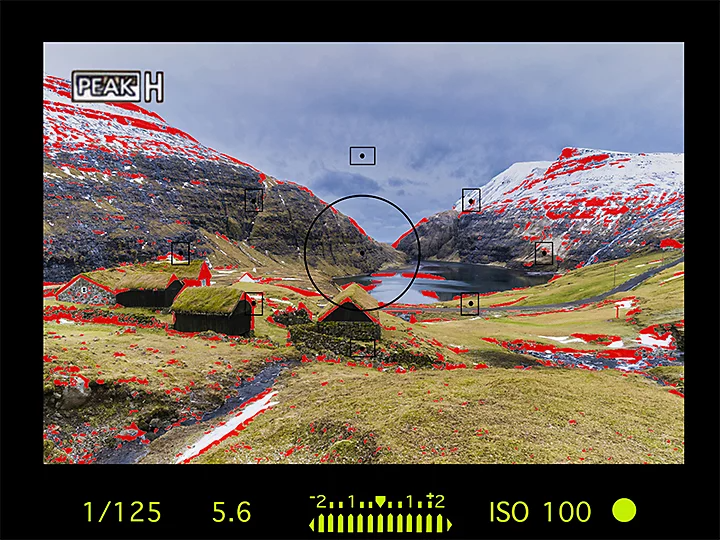
フォーカスピーキングを
「フォーカスピーキングは、
撮影現場で
コントリビューター
Based on your location, we think you may prefer the United States website, where you'll get regional content, offerings, and pricing.